Windows10截屏動(dòng)畫失效怎么恢復(fù)?
在Windows10系統(tǒng)下,如果想要截屏,只要按下Win+PrintScreen,屏幕就截圖成功了,圖片會(huì)自動(dòng)保存在“此電腦圖片屏幕截圖”中。使用過該截屏方法的用戶,肯定知道在截屏的過程中,屏幕有變暗的動(dòng)畫特效,這是為了提醒用戶已截屏成功。但是最近一位用戶反饋截屏動(dòng)畫失效了,這該怎么辦呢?下面小編給大家介紹Windows10截屏動(dòng)畫失效的兩種修復(fù)方法。
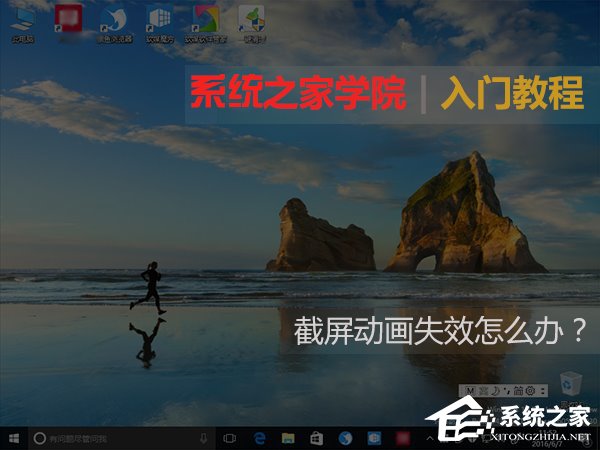
以上“暗屏”效果就近似于組合鍵截圖的瞬間(近似~因?yàn)檫@是P的……那一瞬間無(wú)法截圖)
一、設(shè)置
在輕松使用→其他選項(xiàng)中,查看第一個(gè)開關(guān)“在Windows中播放動(dòng)畫”是否打開,如果是關(guān)閉狀態(tài),則使用Win+PrintScreen截屏不會(huì)有“暗屏”效果,需要該特效則要打開該選項(xiàng)。
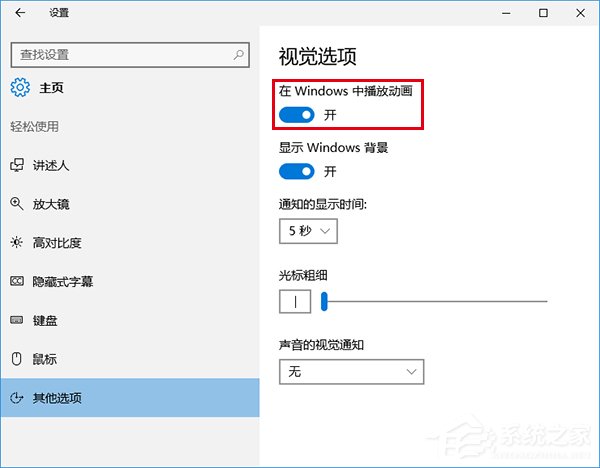
二、系統(tǒng)高級(jí)設(shè)置
1、在桌面“此電腦”圖標(biāo)點(diǎn)擊右鍵,選擇“屬性”;
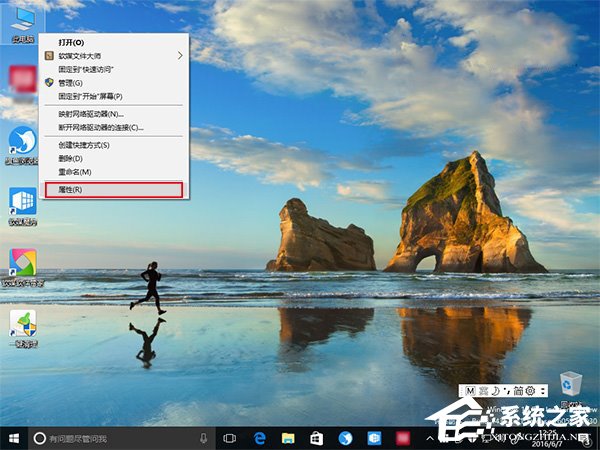
2、在“系統(tǒng)”窗口左邊欄選擇“高級(jí)系統(tǒng)設(shè)置”;
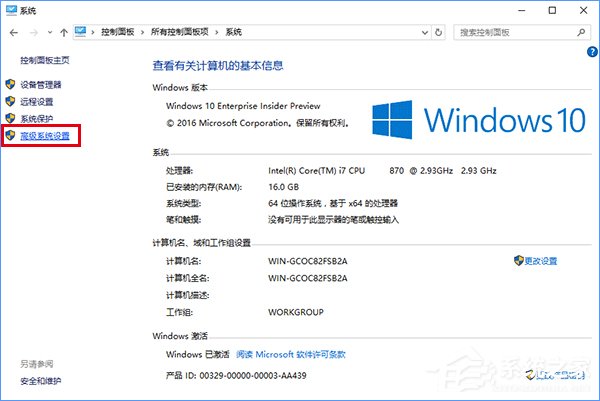
3、在“高級(jí)”選項(xiàng)卡里點(diǎn)擊“性能”下的“設(shè)置”按鈕;
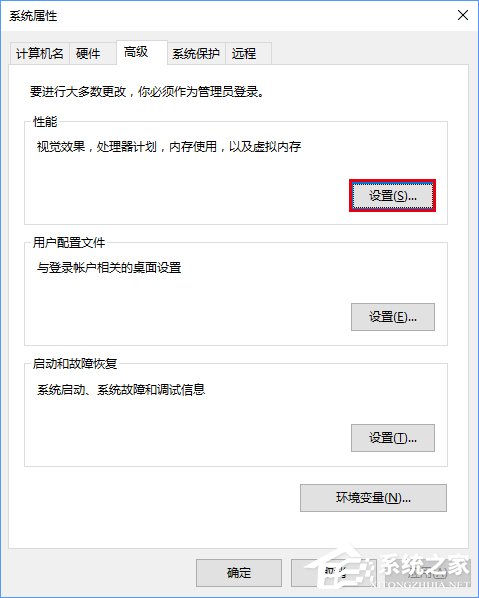
4、在“性能選項(xiàng)”的“視覺效果”選項(xiàng)卡中,查看是否勾選了“在最大化和最小化時(shí)顯示動(dòng)畫窗口”,勾選的情況下會(huì)有“暗屏”效果,不勾選就沒有。
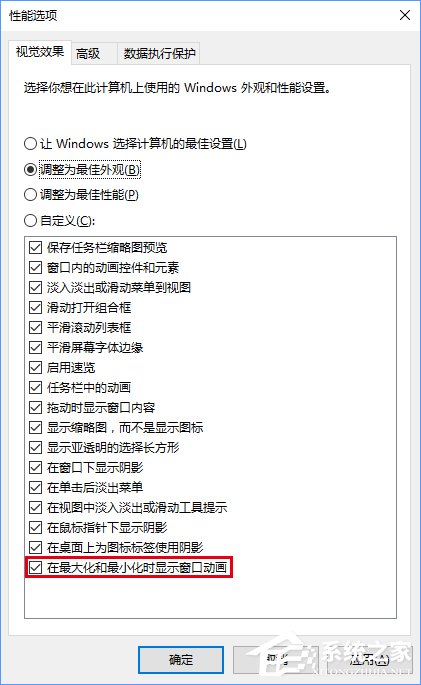
需要注意的是,“系統(tǒng)高級(jí)設(shè)置”的控制級(jí)別要高于“設(shè)置”應(yīng)用,也就是說在這里修改后,“設(shè)置”再修改將無(wú)效。
上述便是Windows10截屏動(dòng)畫失效的修復(fù)方法,大家如果有遇到截屏動(dòng)畫失效的情況,一般都是由于和第三方軟件設(shè)置沖突造成的,大家只要按照上述描述的方法設(shè)置下即可。
相關(guān)文章:
1. 鼠標(biāo)怎么設(shè)置為左手? deepin20左手鼠標(biāo)設(shè)置方法2. UOS系統(tǒng)怎么更新? UOS更新系統(tǒng)的圖文教程3. uos截圖保存在哪? UOS設(shè)置截圖圖片保存位置的技巧4. OPENBSD上的ADSL和防火墻設(shè)置配置5. 錄屏怎么保存gif動(dòng)圖? UOS錄屏生成Gif動(dòng)畫的技巧6. 統(tǒng)信UOS系統(tǒng)怎么禁止窗口特效? 統(tǒng)信關(guān)閉窗口特效的技巧7. uos如何安裝微信? uos系統(tǒng)微信的安裝教程8. AIX上克隆rootvg的操作方法 9. 統(tǒng)信uos系統(tǒng)怎么管理打印界面和打印隊(duì)列?10. Win10系統(tǒng)360瀏覽器搜索引擎被劫持解決方法

 網(wǎng)公網(wǎng)安備
網(wǎng)公網(wǎng)安備